Wi-FiルーターのPOWERランプが橙色(オレンジ色)に点滅してつながりません
Q
詳細
POWERランプが橙色(オレンジ色)に点滅している場合の対処方法
再起動しても変わらず橙色(オレンジ色)が点滅します
INTERNETポートにLANケーブルを接続したら、橙色(オレンジ色)に点滅します
A
1. Wi-Fiルーターと、モデム(※1)をつなぐLANケーブルを抜きます。
※1.
プロバイダーから借りている機器(ONU、光回線終端装置など)
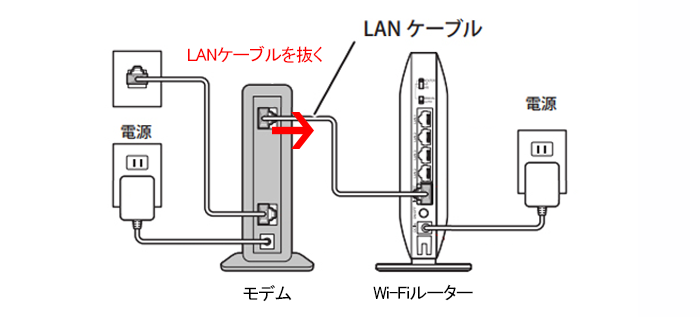
2. Wi-FiルーターのPOWERランプの状態を確認します。
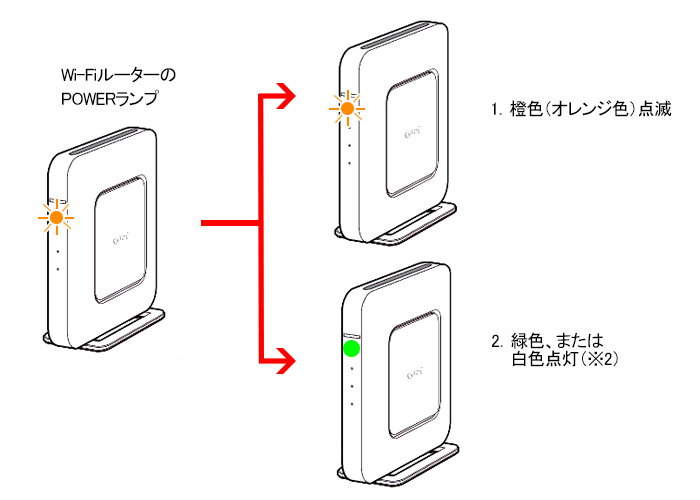
※ 画像は一例です、商品によってランプの場所は異なります
※2.
ランプの色は、商品によって異なります。
以下より選択してください。
1. 橙色(オレンジ色)点滅(変化なし)
1) Wi-FiルーターとモデムのLANケーブルを抜いた状態で、Wi-FiルーターのACアダプターを取り外します。
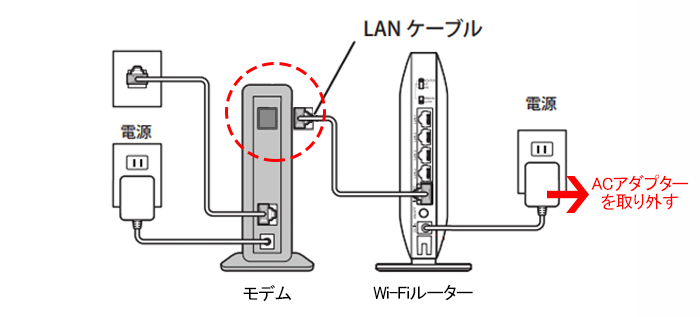
2) 再度Wi-Fiルーターの電源を入れます。
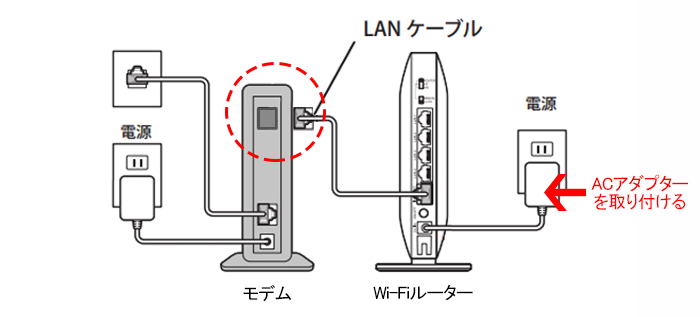
3) Wi-FiルーターのPOWERランプの状態を確認します。
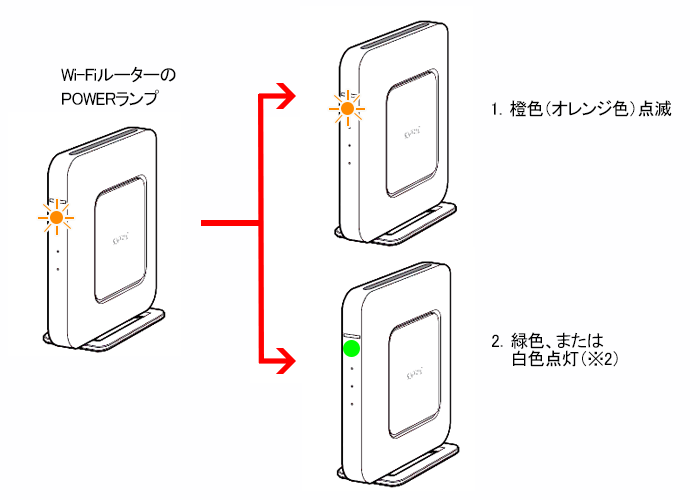
※ 画像は一例です(商品によってランプの場所は異なります)
※2.
商品によって異なります。
以下より選択してください。
1. 橙色(オレンジ色)点滅
橙色(オレンジ色)点滅が改善されない場合は、以下を確認してください。
2. 緑色、または白色点灯
1) Wi-FiルーターとモデムをLANケーブルで再接続します。
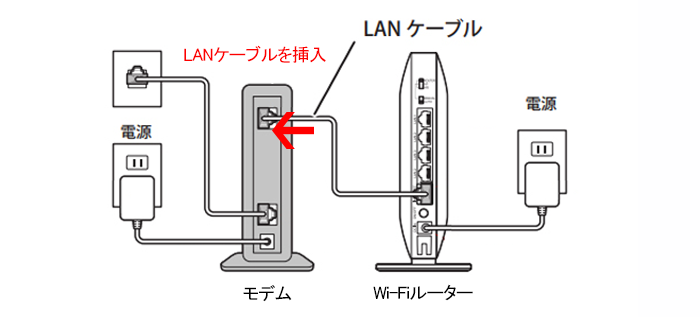
2) ランプの状態を確認します。
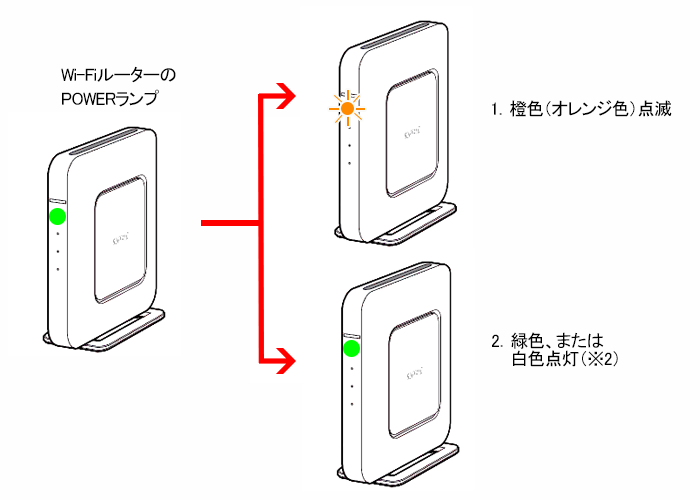
※ 画像は一例です、商品によってランプの場所は異なります
※2.
ランプの色は、商品によって異なります。
以下より選択してください。
1. 橙色(オレンジ色)点滅
INTERNET側のIPアドレス(※3)と、LAN側のIPアドレス(※4)が重複している可能性があります。ルーター機能を使用せず、ブリッジ(※5)として使用してください。
※3.
Wi-FiルーターのInternetポートに接続した機器から割り振られるIPアドレス
※4.
Wi-Fiルーターが自身が割り当てるIPアドレス
※5.
ルーター機能を使用しない接続方法(APモード)
2. 緑色、または白色点灯
問題は改善しました。そのまま初期設定をしてください。
このご質問の対象となる商品・OS・接続機器を表示
商品
OS・接続機器
チャット・LINEでのサポートについて
下記商品はチャット・LINEでのサポート対象外のため、電話またはメールにてお問合せいただきますようお願いいたします。
法人様向けネットワーク商品
ネットワーク対応ハードディスク(TeraStation)
<注意事項>
以下のいずれかに該当する場合、お客様の同意なくチャット・LINEでのサポートを終了させていただく場合がございます。ご了承ください。
同一のお客様から同一内容のお問合せ等の入力が複数あった場合
本サービスに関係のない画像・動画・スタンプ等が送信された場合
一定時間以上お客様からの返信がされない場合
営業時間
<オペレーター受付時間>
月~土・祝 9:30~21:00
日 9:30~17:30
※AIによる自動応答は24時間ご利用いただけます。
メールで相談について
個人向けWi-Fi/有線LAN製品、ストレージ製品のお客様にはメールで問い合わせいただく前にAIが問題解決のお手伝いを行います。
いずれかを選択して進んでください。
 Wi-Fi(無線LAN)
Wi-Fi(無線LAN) 有線LAN
有線LAN HDD(ハードディスク)・NAS
HDD(ハードディスク)・NAS SSD
SSD ブルーレイ/DVD/CDドライブ
ブルーレイ/DVD/CDドライブ メモリー
メモリー USBメモリー
USBメモリー メモリーカード・カードリーダー/ライター
メモリーカード・カードリーダー/ライター 映像/音響機器
映像/音響機器 ケーブル
ケーブル マウス・キーボード・入力機器
マウス・キーボード・入力機器 Webカメラ・ヘッドセット
Webカメラ・ヘッドセット スマートフォンアクセサリー
スマートフォンアクセサリー タブレットアクセサリー
タブレットアクセサリー 電源関連用品
電源関連用品 アクセサリー・収納
アクセサリー・収納 テレビアクセサリー
テレビアクセサリー その他周辺機器
その他周辺機器 法人向けWi-Fi(無線LAN)
法人向けWi-Fi(無線LAN) 法人向け有線LAN
法人向け有線LAN LTEルーター
LTEルーター 法人向けNAS・HDD
法人向けNAS・HDD SSD
SSD ブルーレイ/DVD/CDドライブ
ブルーレイ/DVD/CDドライブ 法人向けメモリー・組込み/OEM
法人向けメモリー・組込み/OEM 法人向けUSBメモリー
法人向けUSBメモリー メモリーカード・カードリーダー/ライター
メモリーカード・カードリーダー/ライター 映像/音響機器
映像/音響機器 法人向け液晶ディスプレイ
法人向け液晶ディスプレイ 法人向けケーブル
法人向けケーブル 法人向けマウス・キーボード・入力機器
法人向けマウス・キーボード・入力機器 法人向けヘッドセット
法人向けヘッドセット 法人向けスマートフォンアクセサリー
法人向けスマートフォンアクセサリー 法人向けタブレットアクセサリー
法人向けタブレットアクセサリー 法人向け電源関連用品
法人向け電源関連用品 法人向けアクセサリー・収納
法人向けアクセサリー・収納 テレビアクセサリー
テレビアクセサリー オフィスサプライ
オフィスサプライ その他周辺機器
その他周辺機器 データ消去
データ消去
